Gradle 是用途廣泛的建置工具,但最重要的一點,就是非常適合處理 Java 專案,它讓 Java 專案自動化建置(Build Automation)變得更容易上手。
使用 Gradle 管理的專案,很適合搭配 Eclipse IDE 開發工具作程式碼編輯,本篇將介紹 Eclipse Plugin for Gradle 的使用方式。

(Building and Testing with Gradle)
<span style="font-size: 20px;"><span style="color: blue;"><span style="font-family: Sans Serif;">Eclipse Plugin</span></span></span>
Java 是規則嚴謹的程式語言,而 Java API 龐大又複雜,如果沒有 IDE 工具的輔助,即使是資深程式設計師,也可能經常疏忽犯錯。即使我們用 Gradle 取代一部分 IDE 的功能(有關建置流程的部份);但是 IDE 對語法的色彩顯示、錯誤及缺陷自動檢查、自動完成與重構(Refactoring)等功能,我們還是需要依賴 Eclipse 工具協助。
Gradle 啟用 Eclipse Plugin 只要加入一行設定:
apply plugin: 'eclipse'
然後執行 gradle 指令:
gradle eclipse
Eclipse Plugin 提供兩個指令:
* eclipse - 產生所有 Eclipse 所需的設定檔案
* cleanEclipse - 清除所有自動產生的 Eclipse 設定檔
產生的檔案主要是以下三個:
* <u>.project</u> 專案定義檔
* <u>.classpath</u> CLASSPATH 路徑定義檔
* <u>.settings/*</u> Eclipse 各項功能的設定檔
打開 Eclipse 開發工具。
在 Eclipse 中,我們不需要新增 Java 專案,而是匯入 Gradle 已經幫我們產生的專案,所以要選擇「File / Import」,從「General / Exisiting Projects into Workspace」設定某個專案的路徑,將其匯入到 Eclipse 的工作區(workspace)。
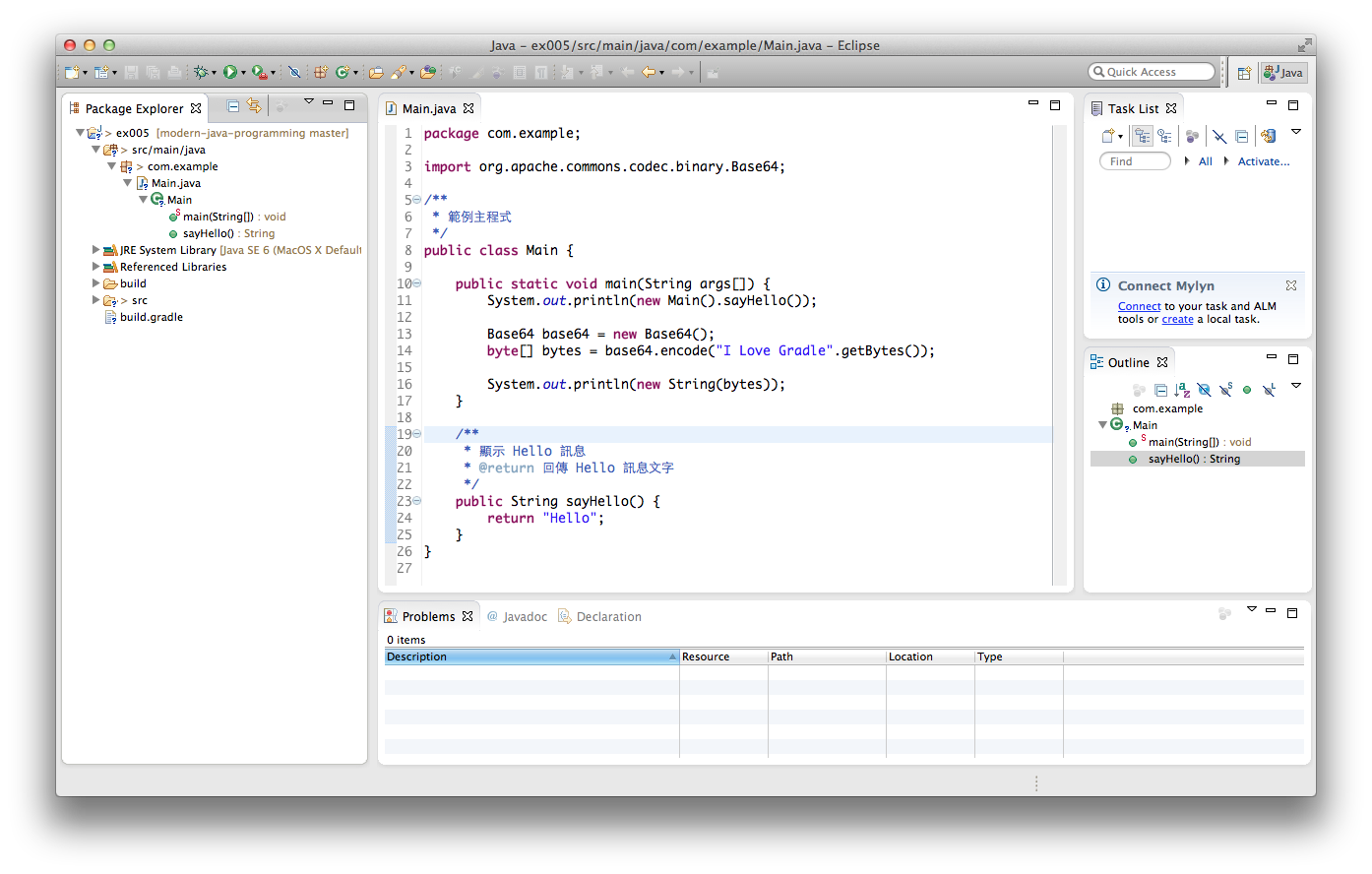
在 Gradle 與 Eclipse 的相互搭配下,Eclipse 只負責扮演程式碼編輯器的工作,有關於建置的流程,例如執行(Run)或測試(Test),就由 Gradle 指令來處理。一般開發者不必學習太多 Eclipse 的進階功能,只要將使用它的重點放在提高程式碼撰寫效率的功能上。
由於 Java 的開發較依賴 IDE,除非是寫 Hello World,不然一般 Java 程式用到的類別分佈在非常多的 Package 路徑,通常不會有人記憶力好到能記住一堆 Package 的完整命名,以及某個類別下有哪些 Method 可用。
但如果只是微幅的程式碼修改,這種以 Gradle 為主的建置方式,就可以不必打開笨重肥大的 IDE 工具,使用一般慣用的文字編輯器如 Vim 或 Sublime Text 就能勝任。
本文使用的範例程式碼,可在以下網址取得:
參考資料:
* Building and Testing with Gradle, O'Reilly
* Gradle User Guide
